下载新的Google云端硬盘视频是否在Midjourney停止?Google云端硬盘将您的所有视频存储在服务器中,您可以将这些视频作为离线文件存储在Android手机上。现在,一些用户已经在多个Android论坛(包括reddit)中升级了此问题。因此,在本文中,我们规定了一些简单的解决方案来解决此问题,无法从Google云端硬盘下载视频。
解决方法
1. 无法从谷歌云端硬盘下载视频?关闭它并重新启动手机。将手机连接到网络,然后尝试从Google云端硬盘下载副本。
修复1 –通过WiFi下载
您无法通过运营商互联网下载大文件。如果您要下载超过 500 MB 的内容,请通过 WiFi 下载。
某些安卓设备对运营商网络的使用有限制。因此,使用 WiFi 将阻止这些障碍下载这些视频。
修复2 –保存视频以供离线使用
对于整个方案,还有另一种解决方案。将视频保存在G云端硬盘中的离线模式。
步骤 1 –打开谷歌云端硬盘。
步骤 2 –转到视频并单击三点条,然后单击“使离线可用”以离线模式保存视频。
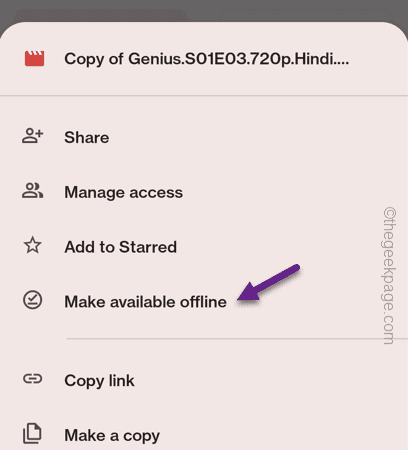
这将在谷歌云端硬盘应用中下载视频。但是,有一个问题。您无法在 Google 云端硬盘应用之外访问视频文件。
这可能是一个很好的解决方法。
修复3 –检查驱动器权限
如果没有存储权限,您将无法将任何视频从 Google 云端硬盘下载到您的 Android 设备。
步骤 1 –按住Google云端硬盘应用程序,然后点击“应用程序信息”。
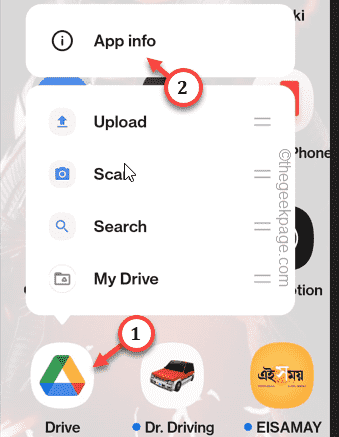
步骤 2 –直接打开“权限”将其打开。
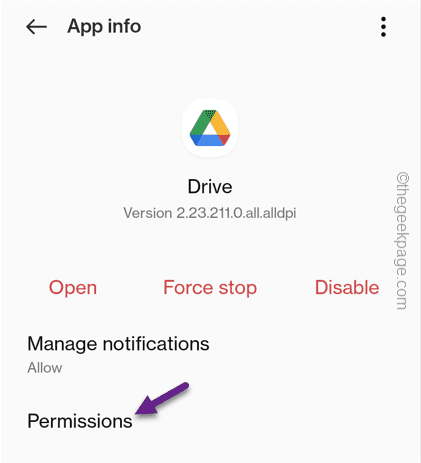
您会在云端硬盘权限页面中注意到存储功能。
第 3 步 –点击“存储”以允许它。
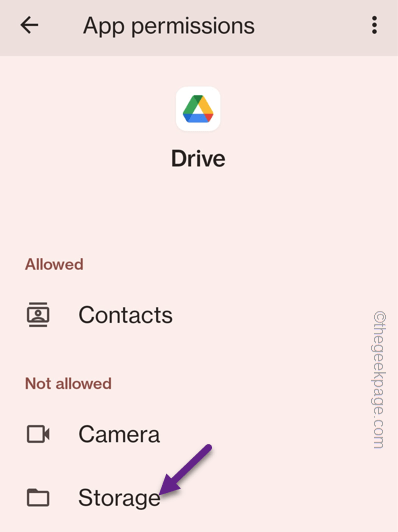
第 4 步 –现在,选择“仅允许访问媒体”。
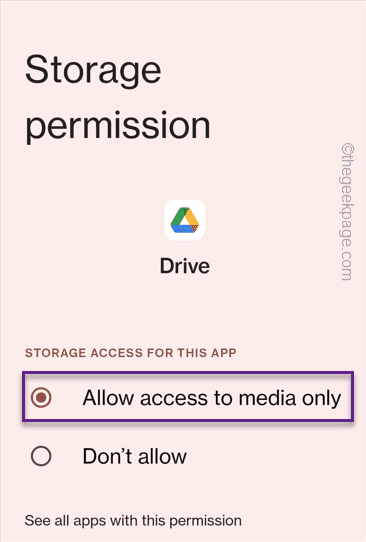
这样,您就可以允许云端硬盘将视频存储在您的手机上
修复4 –检查存储设置
您的手机上是否有足够的存储空间?请按照以下步骤获取想法 –
步骤 1 –向下拖动通知栏并打开“设置”。
步骤 2 –向下浏览页面并打开“关于设备”。
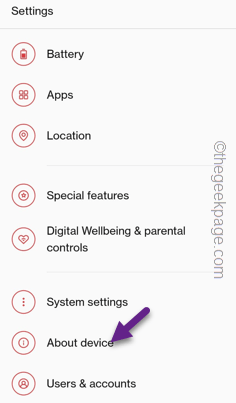
第 3 步 –然后,您可以打开“存储”选项以了解手机上的存储情况。
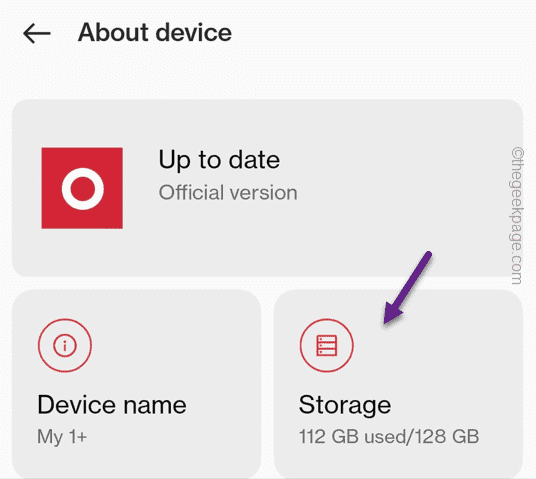
清除一些大文件或卸载几乎用完所有存储空间的应用程序。
然后,再次继续下载视频文件。
修复5 –清除驱动器缓存和数据
您应该清除Google云端硬盘存储空间缓存和应用数据,然后重试下载视频文件。
步骤 1 –在手机屏幕上找到Google云端硬盘。
步骤 2 –然后,按住应用程序并点击“应用程序信息”。
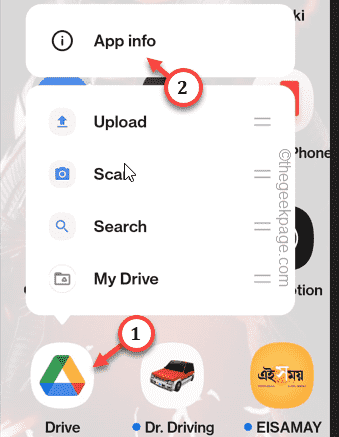
第 3 步 –打开“存储使用情况”以打开存储选项。
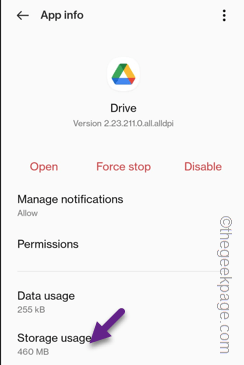
第 4 步 – 在这里,您可以找到应用程序存储和当前本地缓存。
步骤 5 –单击“清除数据”以清除云端硬盘数据。
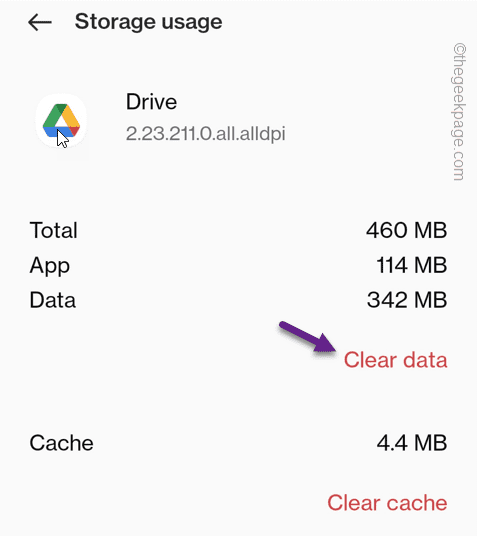
现在,您可以打开Google云端硬盘并尝试再次下载视频。
修复6 –更新Google云端硬盘应用程序
已安装的Google云端硬盘应用程序版本的故障可能会导致此问题。因此,请更新Google云端硬盘应用程序。
步骤 1 –打开 Play 商店。
步骤2 – 从搜索框中搜索“驱动器”。从那里打开“驱动器”。
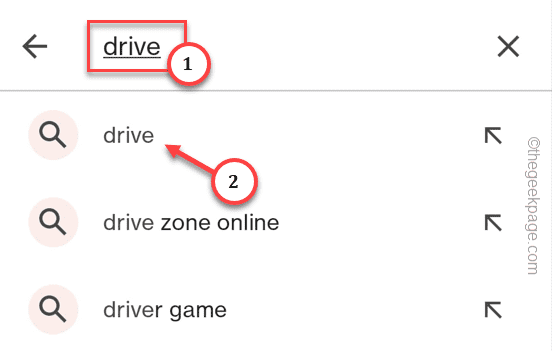
第 3 步 –如果更新待处理,请点击“更新”。
[如果您在那里没有任何此类提示,请转到下一个解决方案。

等到 Play 商店更新它。更新后打开驱动器并尝试播放视频。
修复7 –直接播放视频
您正在下载的视频可能已损坏。因此,请尝试直接在手机上的Google云端硬盘应用程序上播放视频。如果无法播放视频或弹出某些错误消息,则视频文件已损坏。因此,您无法下载它。
可能影响某些用户的另一件事是其G驱动器上的上行链接视频。如果您保存了其他帐户中的旧视频的链接,则可能无法访问或下载该视频,以防原始视频被删除。